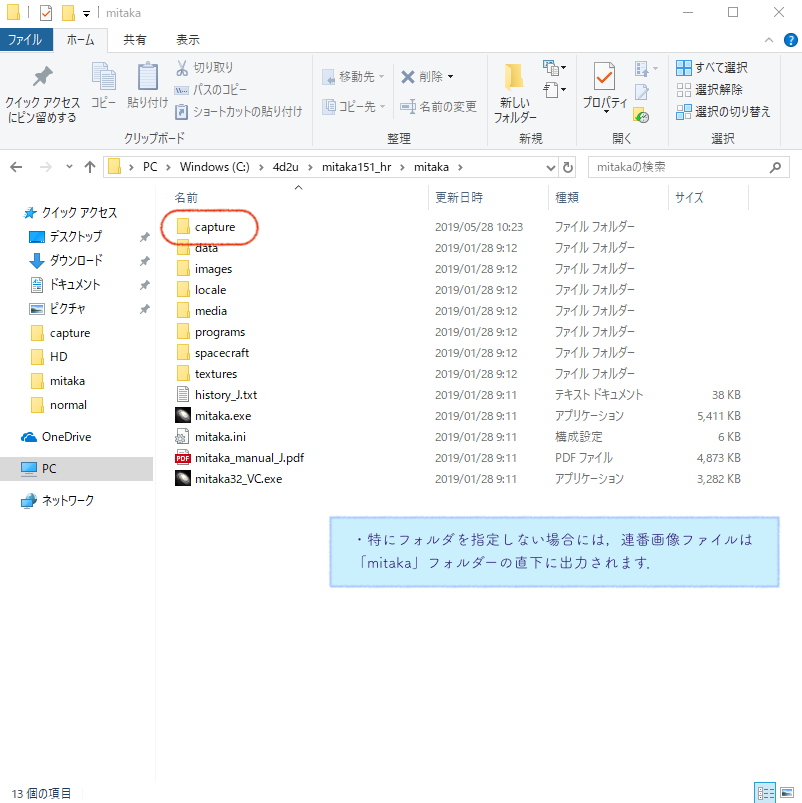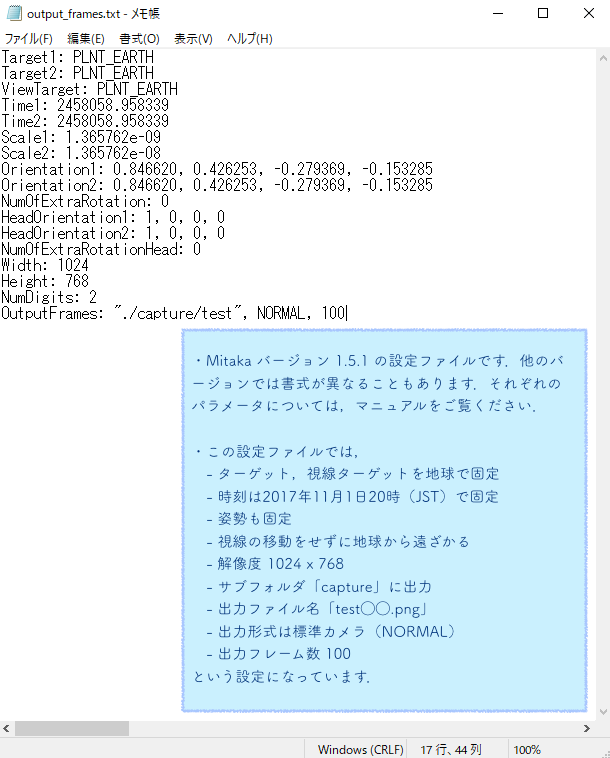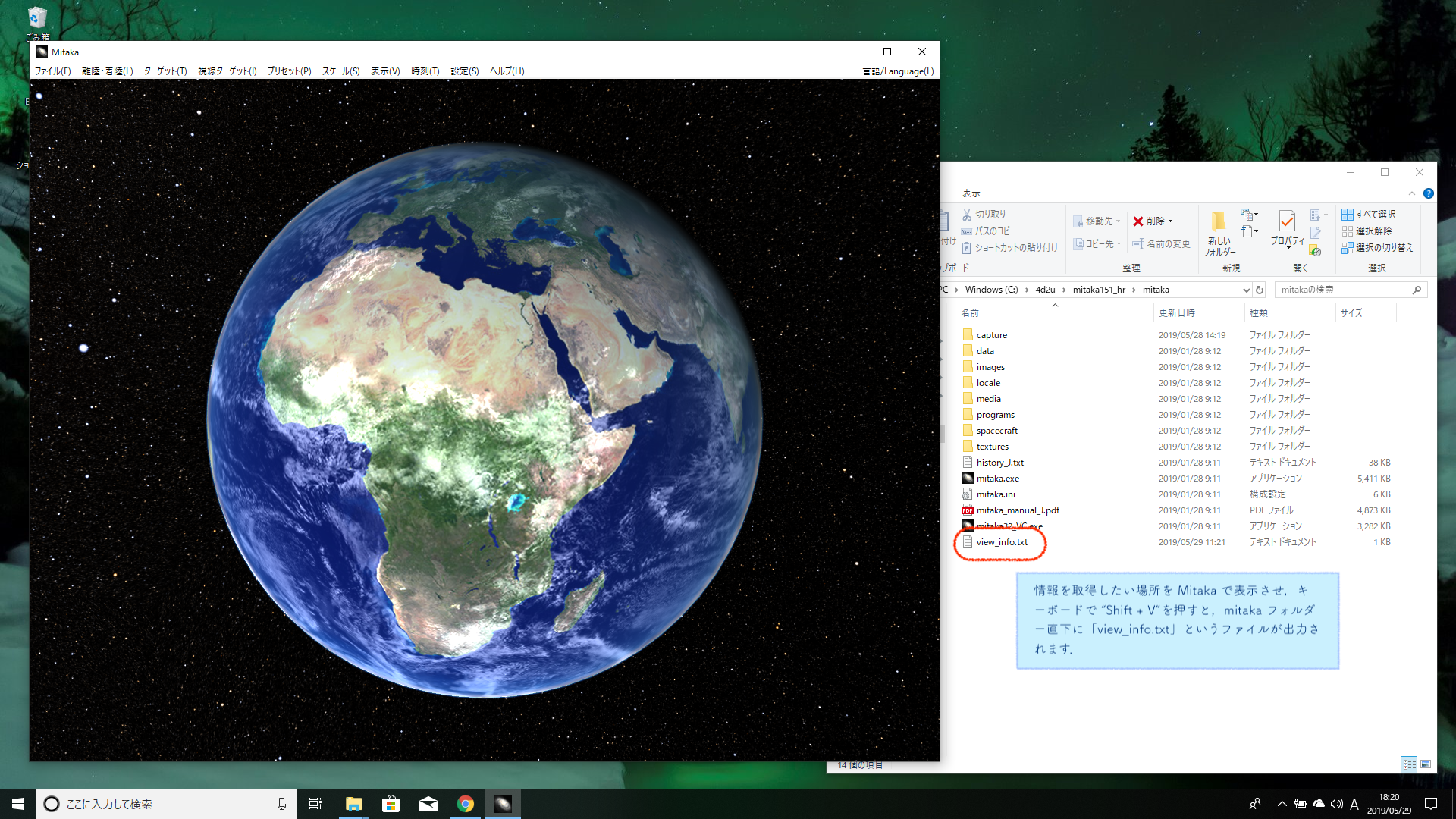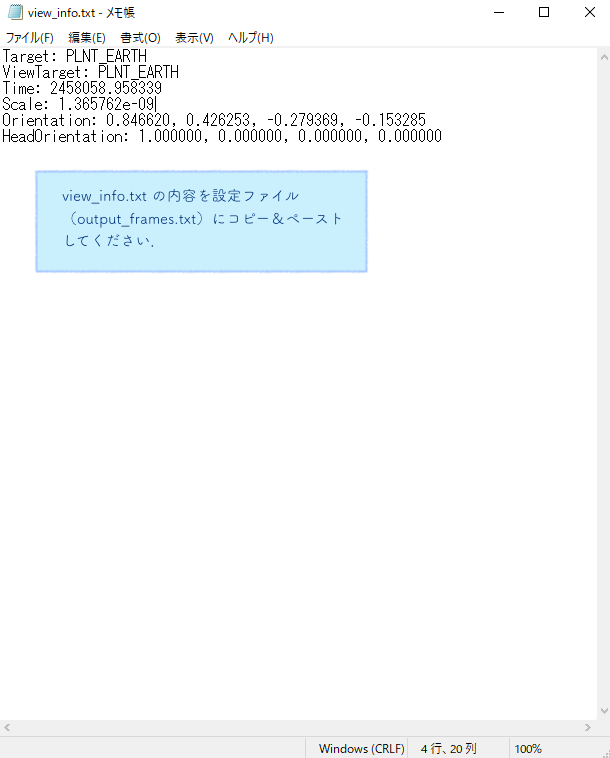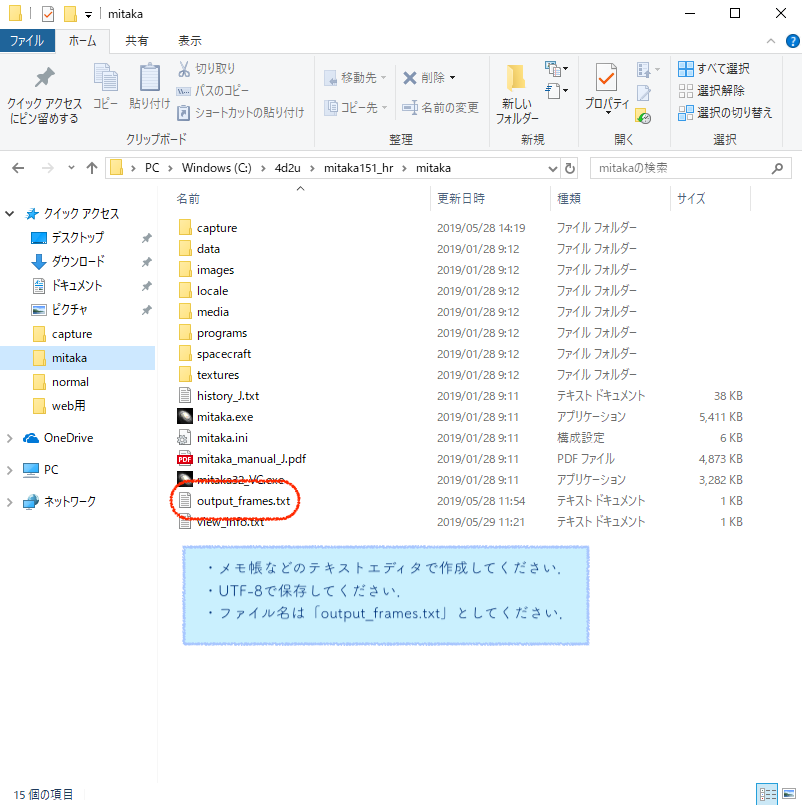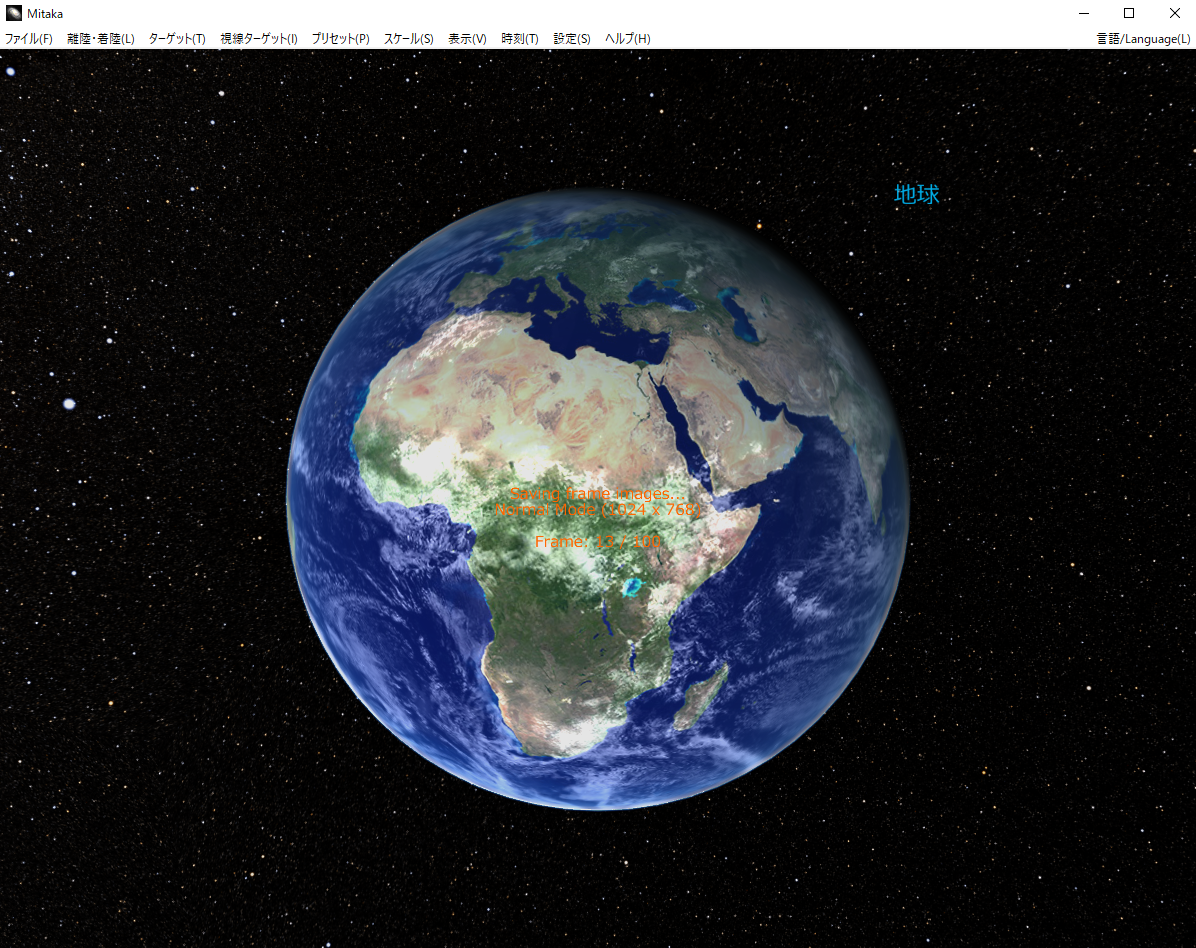動画制作のための簡易連番画像ファイル出力機能
Mitakaでは動画作成やプラネタリウム投影用の連番画像ファイルを出力することが可能です(バージョン1.4.2-1.5.1)。ここでは、その機能の使い方の簡単な解説と、この機能を用いて作られた映像のサンプルをご紹介します。各映像の連番画像ファイルの出力に必要な設定ファイルも置いておりますので、参考にしてください。
こんなことができます
- 標準カメラ形式(HD映像など)、ドームマスター形式、キューブマップ形式で出力。
- 解像度や、出力フレーム数を自由に設定。
- 映像の始めと終わりの間に、ターゲット天体や表示する空間スケール、時刻を変える事ができる。
など。ただし、バージョン1.5.1現在では宇宙空間モードのみに対応しています。
マニュアル抜粋
Mitakaのマニュアル(mitaka_manual_J.pdf)から「簡易連番画像書き出し機能」の部分を抜き出したものです。この機能のより詳細な解説は以下のマニュアルをご覧ください。
連番画像ファイルの出力方法
(1)適当な場所に連番画像ファイルの出力先となるフォルダを作成します。ここでは、mitakaフォルダーの下に「capture」というフォルダーを作成することにします。
(2)「メモ帳」などのテキストエディタを開き、設定ファイルを作成します。このファイルで設定ファイルの書式はMitakaのバージョンによって変わるので、詳しい設定方法はMitakaのマニュアルをご覧ください。テキストエンコードはUTF-8に設定してください。
このファイルで、連番画像の開始・終了時の表示天体やスケール、時刻、出力する画像の枚数、解像度や出力形式(平面映像、ドームマスターなど)、連番画像ファイルを出力する先のフォルダーなどを指定することができます。
(3)(2)の設定に必要なキー名やパラメータの値は、Mitakaで一度表示させたい画面に設定し、”SHIFT + V”を押すとmitakaフォルダーの直下に「view_info.txt」というファイルが出力されますので、その内容を参考にしてください。
(4)(2)で作成した設定ファイルを「output_frames.txt」という名前で保存し、mitakaフォルダーの直下に置きます。
※このファイル名は変更しないでください。
(5)Mitaka を立ち上げ、宇宙空間モードにします。Mitaka上で時刻やラベル、惑星の拡大率などを好みのものに設定します。準備ができたら”SHIFT + R”を押すと連番画像ファイルの出力が始まり、(1)で作ったフォルダの中に画像が出力されていきます。画面中央には、オレンジ色の文字でステータスが表示されます。途中で終了したい場合には「Esc」を押してください。
動画・設定ファイルサンプル
地球から138億光年までズームアウトこの映像では、地球から138億光年彼方までズームアウトする様子を、5400枚のドームマスター形式で出力しました(30fpsで3分間の映像)。時刻は固定しています。また、設定ファイルとは別に、Mitakaで「離着陸モード」を「地表観察モード」にしています。
自転するリュウグウこの映像では、小惑星リュウグウが自転する様子をドームマスター形式で出力しました。ターゲットをお好みの天体、始めと終わりの時刻をその天体の運動がわかる時間スケールに変更することで、注目したい天体の自転の様子を出力してみてください。
冥王星探査機ニューホライズンズこの映像は、output_frames.txtに3つの設定を記載して連番画像ファイルを出力し、つなぎ合わせて作った動画です。冥王星探査機ニューホライズンズが冥王星に最接近する様子を、0〜10秒は太陽の方向から、10〜15秒の間は方向を変えて回り込み、15〜20秒の間は探査機と太陽が見える方向から見込む映像になっています。